cad文件直接打开不显图 CAD文件无法显示图形
更新时间:2024-05-23 14:52:42作者:yang
在日常工作中,我们经常会遇到CAD文件直接打开却无法显示图形的情况,这种问题可能会给我们的工作带来不便和困扰。无论是因为文件损坏、软件版本不兼容还是其他原因造成的,我们都需要及时找到解决方法,以确保工作的顺利进行。接下来让我们一起探讨一些解决方案,帮助我们更好地处理这种情况。
操作方法:
1.可以看到缩略图里面是有图形的
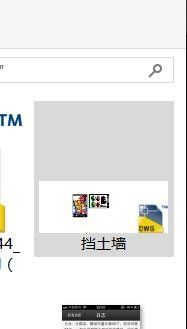
2.但是打开后什么都没有
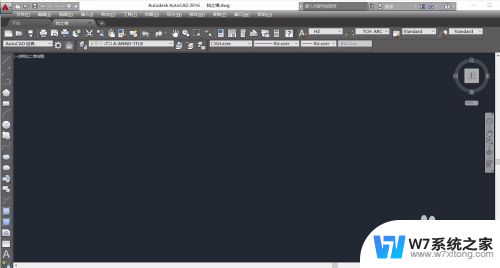
3.先打开CAD2016程序,打开:文件-修复
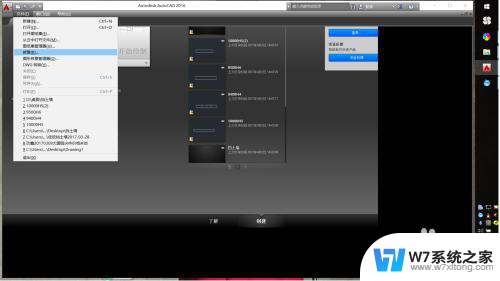
4.在窗口里选择那个问题文件,打开。
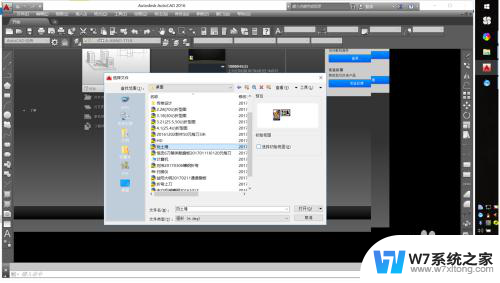
5.开始自动修复,修复结果如图所示。
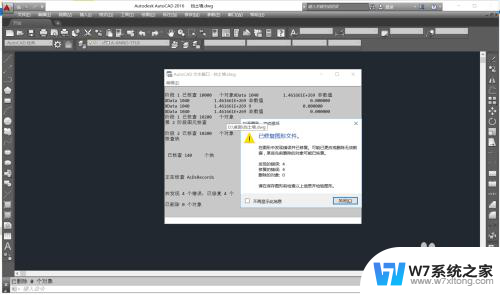
6.关闭修复窗口后,CAD会自动打开这个问题文件。依然没有显示图形,不用管,保持打开状态,点击:工具-块编辑器。
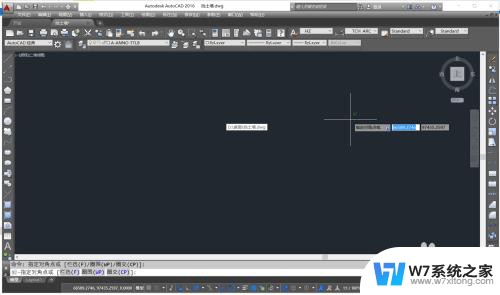
7.在块编辑器窗口的左侧选择TCH-PR,点击确定。注意如果没有前面的修复,这里是不会显示TCH-PR的哦。
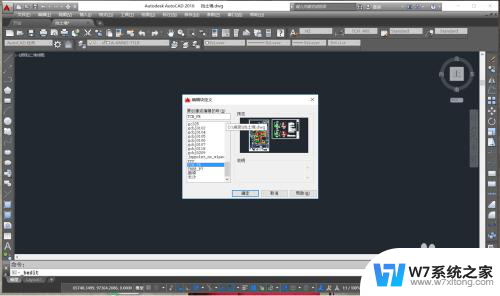
8.出现这个界面,可以看到图形了。把图形复制粘贴到新文件中就可以了。
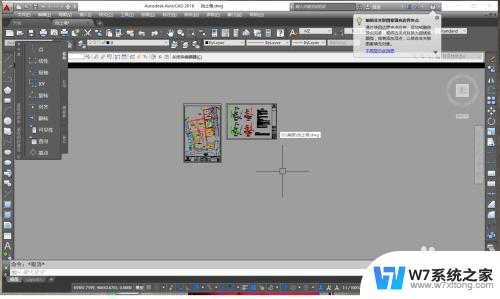
9.最后效果
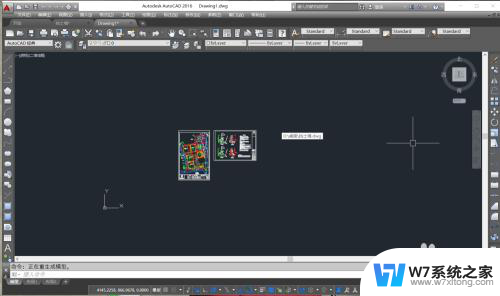
以上是cad文件直接打开不显示图像的全部内容,如果出现这种情况,可以尝试按照以上方法解决,希望对大家有所帮助。
cad文件直接打开不显图 CAD文件无法显示图形相关教程
-
 cad命令框怎么调出来 CAD软件命令栏不见了怎么显示
cad命令框怎么调出来 CAD软件命令栏不见了怎么显示2024-03-20
-
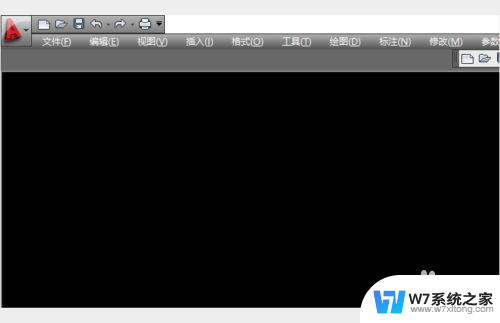 绘图工具栏怎么显示 CAD绘图软件如何调出修改工具栏
绘图工具栏怎么显示 CAD绘图软件如何调出修改工具栏2025-03-24
-
 cad左侧工具栏怎么显示出来 CAD左侧绘图工具栏不见了怎么显示
cad左侧工具栏怎么显示出来 CAD左侧绘图工具栏不见了怎么显示2024-07-22
-
 cdr文件如何显示缩略图 CDR文件缩略图查看方法
cdr文件如何显示缩略图 CDR文件缩略图查看方法2025-04-02
- 网页无法打开图片 浏览器打开网页图片无法显示怎么办
- 为什么word文档图片显示不全 word文档插入图片不显示
- 图片在word里面显示不出来 Word文档中图片不显示解决方法
- 电脑无法打开图片怎么办 电脑图片显示不出来怎么办
- 鼠标左键变成框选了 CAD绘图软件左键框选出现形状不规则怎么办
- 显示被隐藏的文件夹 显示电脑中隐藏的文件夹步骤
- 电脑突然没有蓝牙功能了 电脑蓝牙连接功能不见了
- 耳机连电脑没有麦克风 耳机插电脑只有声音没有麦克风
- 单元格如何设置下拉框选项 Excel单元格下拉选项设置方法
- 电脑怎么看有没有固态硬盘 怎么辨别电脑中的固态硬盘
- 苹果11怎么截屏截长图 苹果11手机截长图方法
- 右击鼠标没有新建选项 Windows电脑鼠标右键没有新建文件夹选项
电脑教程推荐
- 1 单元格如何设置下拉框选项 Excel单元格下拉选项设置方法
- 2 电脑怎么看有没有固态硬盘 怎么辨别电脑中的固态硬盘
- 3 右击鼠标没有新建选项 Windows电脑鼠标右键没有新建文件夹选项
- 4 华为智慧屏在哪里打开 华为手机智慧识屏如何开启
- 5 压缩文件电脑怎么解压 压缩文件夹解压软件
- 6 微博怎么删除最近访问记录 微博经常访问列表删除方法
- 7 微信图标没有了怎么办 微信图标不见了怎么办
- 8 windows81企业版激活密钥 win8.1企业版密钥激活步骤
- 9 比windows不是正版怎么办 电脑显示此windows副本不是正版怎么办
- 10 网络连接正常但无法上网是什么原因 电脑显示网络连接成功但无法上网